
- Tác giả John Day [email protected].
- Public 2024-01-30 13:36.
- Sửa đổi lần cuối 2025-01-23 15:15.
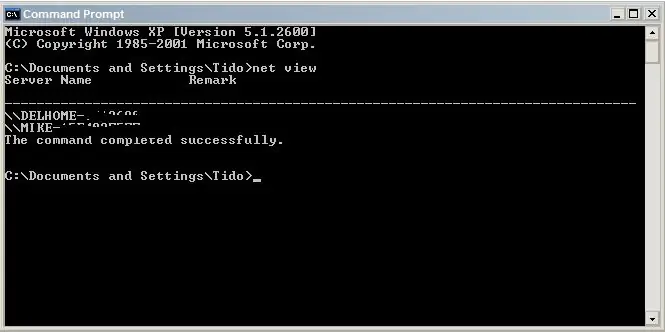
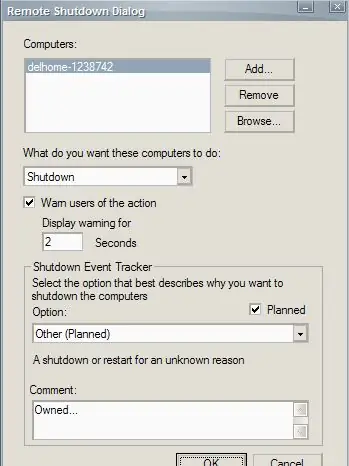
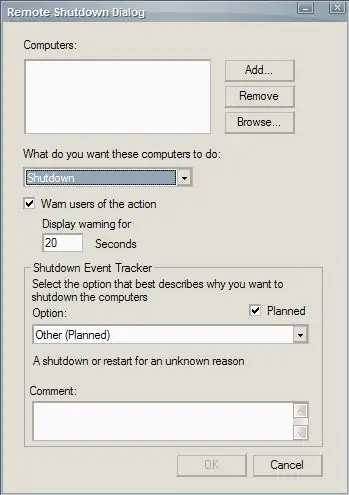
Hướng dẫn này sẽ chỉ cho bạn cách tắt máy tính (của riêng bạn) từ xa. không cần phải gửi một tệp tin lén trên máy tính của họ hoặc có bất kỳ liên hệ nào với họ. Điều này yêu cầu ít hoặc không cần kỹ năng DOS mặc dù nó sẽ hữu ích nếu bạn 1337
Bước 1: Tìm Tên cộng tác viên của họ
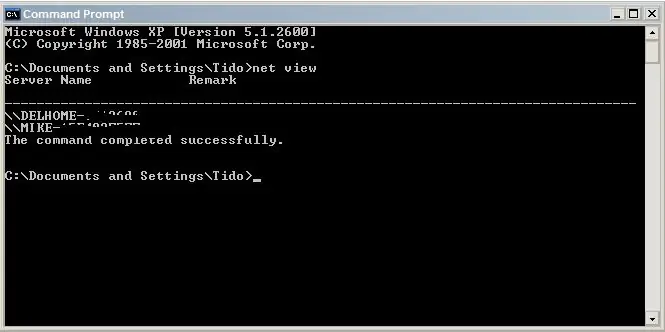
loại đầu tiên "net view"
tiếp theo, hãy tìm mục tiêu của bạn trong danh sách (nhân tiện mục tiêu cần có trên mạng của bạn) chúc mừng bạn đã tìm thấy mục tiêu của mình. bằng cách này, nó cũng dễ dàng hơn nếu bạn có thể lén nhìn vào máy tính của họ trong một phút. nếu bạn có thể nhấp vào bắt đầu, nhấp chuột phải vào thuộc tính máy tính của tôi sau đó chuyển đến tên máy tính. nhưng đó chỉ là khi có rất nhiều máy tính như trong văn phòng hoặc trường học.
Bước 2: Tắt -i
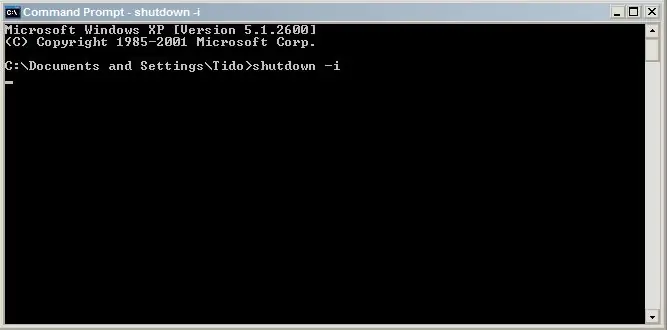
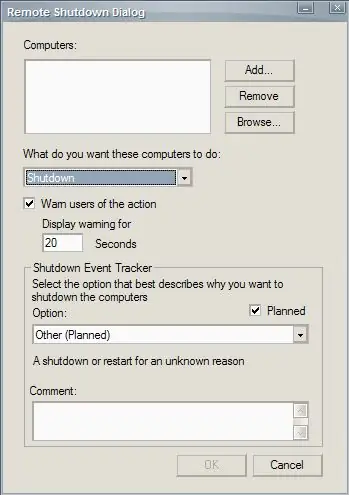
chạy và gõ cmd. điều này sẽ hiển thị lệnh promt hoặc DOS. gõ shutdown -i và một hộp thoại sẽ xuất hiện
Bước 3: Nhập
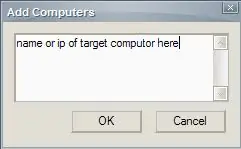
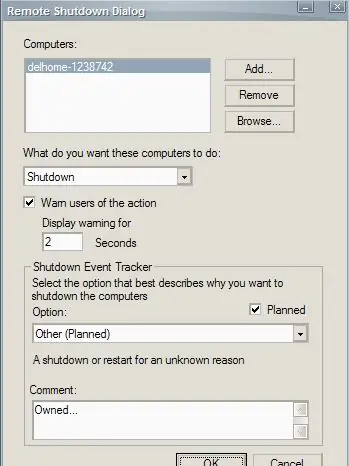
gõ tên máy tính. sau đó thay đổi thời gian cảnh báo thành 2 giây và nhập tin nhắn nếu bạn muốn.
Bước 4: Xong
Nhấp vào ok và bạn đã hoàn thành. phần hài lòng nhất là khi bạn làm điều đó trong phòng thí nghiệm máy tính ở văn phòng hoặc trường học và bạn nghe thấy "What the F ***" ahhhhhh kỷ niệm
Đề xuất:
Cách thực hiện công tắc BẬT / TẮT cảm ứng cho Thiết bị gia dụng: 4 bước

Cách thực hiện công tắc BẬT / TẮT cảm ứng cho thiết bị gia dụng: Đây là công tắc BẬT / TẮT cảm ứng mà không cần bất kỳ bộ vi điều khiển nào. Bạn có thể chạm vào ngón tay của bạn? Lần đầu tiên trên tấm kim loại sau đó bóng đèn? BẬT Và Sau Khi Loại Bỏ Bóng Đèn Ngón Tay? Ở BẬT. Bạn có thể chạm vào ngón tay của bạn? Lần thứ hai trên tấm kim loại rồi đến bóng đèn?
Cách theo dõi khoảng cách siêu âm với đám mây IoT của ESP8266 và AskSensors: 5 bước

Cách theo dõi khoảng cách siêu âm với đám mây IoT của ESP8266 và AskSensors: Tài liệu hướng dẫn này trình bày cách theo dõi khoảng cách từ một đối tượng bằng cảm biến siêu âm HC-SR04 và MCU nút ESP8266 được kết nối với đám mây IoT của AskSensors
Cách xem tất cả các bước theo mặc định - NHƯNG DỄ DÀNG HƠN !!!: 5 bước

Cách xem tất cả các bước theo mặc định - NHƯNG DỄ DÀNG HƠN !!!: Có thể một số bạn đã biết điều này, nhưng tôi chỉ đăng bài này trong trường hợp một số chưa thấy bản cập nhật mới và đang xem hướng dẫn khác. Tôi hy vọng bạn thích nó! Hay là tôi? Vật liệu cần thiết: máy tính của bạn có điện trở 130 ohm 2x đèn LED màu xanh lam 5mm
Cách thực hiện một bản Mod Rapid Fire miễn phí (tất cả những gì bạn cần là một chiếc tuốc nơ vít): 10 bước

Cách thực hiện một bản mod Rapid Fire miễn phí (tất cả những gì bạn cần là một chiếc tuốc nơ vít): Hôm nay tôi sẽ hướng dẫn bạn cách tạo một bản mod lửa nhanh trên xbox. đầu phẳng. Lần này tôi đang sử dụng Titan Torx t8 có lỗ bảo mật, bạn có thể mua tại Autozone.
Tắt, khởi động lại hoặc ngủ đông máy tính của bạn theo lịch trình: 6 bước

Tắt, khởi động lại hoặc ngủ đông máy tính của bạn theo lịch trình: Trong phần hướng dẫn này, tôi sẽ hướng dẫn bạn cách tắt, khởi động lại hoặc ngủ đông máy tính của bạn theo lịch trình. Xem thông báo ở phần end nếu bạn đang sử dụng hệ điều hành cũ hơn hơn Windows XP
